В нашем цифровом мире общение стало проще и ярче благодаря анимированным изображениям. С их помощью можно легко передать эмоции и юмор. GIF на iPhone часто используют пользователи соцсетей, чтобы отвечать на сообщения и выражать мысли без длинных объяснений.
Цифровые креаторы удерживают внимание своей аудитории, создавая запоминающийся и привлекательный контент с помощью этих GIF. В этой статье вы узнаете, как сохранить GIF на iPhone и открыть для себя красочный мир соцсетей.
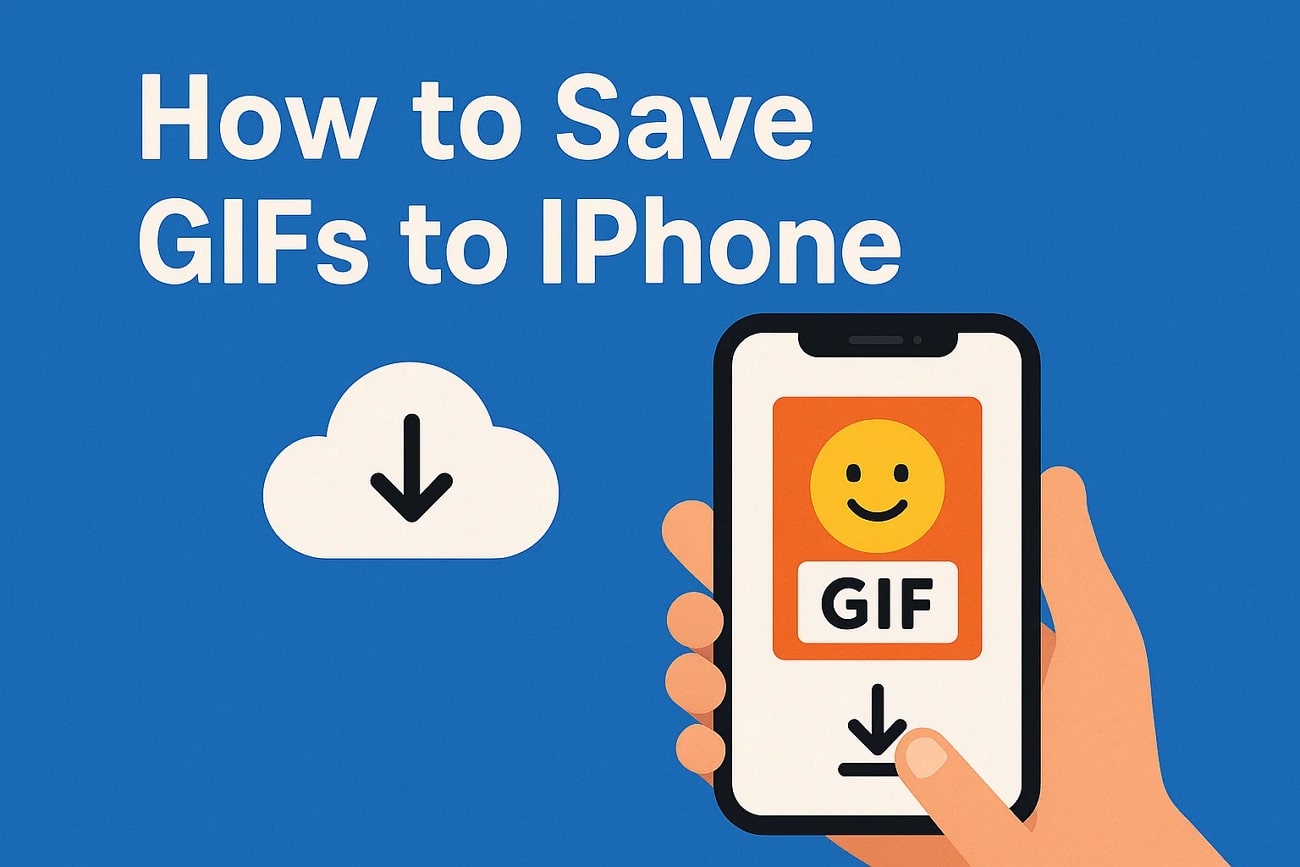
В этой статье
Часть 1. Почему GIF так популярны среди пользователей iPhone?
Многие владельцы iPhone любят использовать GIF в переписке, потому что это быстрый и удобный способ общения. Такие анимированные картинки моментально загружаются на смартфоне и легко пересылаются в мессенджерах и соцсетях, например в WhatsApp. У iPhone есть встроенные функции, позволяющие делиться и сохранять GIF на iPhone без лишних настроек — через Быстрые команды или Live Photos.
Поэтому пользователи iPhone часто делятся с друзьями особенными моментами именно с помощью GIF. Давайте разберём основные преимущества использования GIF на iPhone:
- Яркое выражение эмоций: GIF помогают передавать чувства, делая цифровое общение более весёлым и ироничным.
- Быстрое общение: Благодаря мгновенной загрузке и цикличной структуре, GIF обеспечивают быстрый формат коммуникации, который сразу привлекает внимание.
- Удобная интеграция с iPhone: Пользователи могут просматривать и сохранять GIF на iPhone без дополнительного софта, так как поддержка GIF встроена в iOS-приложения Сообщения и Фото.
- Рост вовлеченности: За счёт выразительности и яркости GIF помогают получать больше лайков и репостов в соцсетях.
Часть 2. Как сохранить GIF на iPhone разными способами
Для пользователей iOS сохранение GIF — это быстрый и доступный способ выразить мысли и эмоции. Поэтому сохранить GIF на iPhone значит выделиться и активно участвовать в интересных разговорах. В этом разделе мы подробно разберем, как сохранить GIF на iPhone через разные приложения в последней версии iOS 26.
Способ 1. Преобразовать Live Photo в GIF через приложение Фото
Популярность GIF среди владельцев iPhone объясняется тем, что они делают чаты и посты ярче и интереснее. Ниже — пошаговая инструкция, как превратить Live Photo в GIF через приложение Фото на iPhone с iOS 26:
Инструкция. Откройте свою Live Photo и нажмите на выпадающее меню «Live» в левом углу экрана. Затем выберите режим «Зациклить» или «Отскок», чтобы анимация воспроизводилась по кругу. Готовый GIF автоматически сохраняется в альбоме в разделе «Анимированные». Дальше можно просто поделиться им в любой соцсети, нажав на картинку.
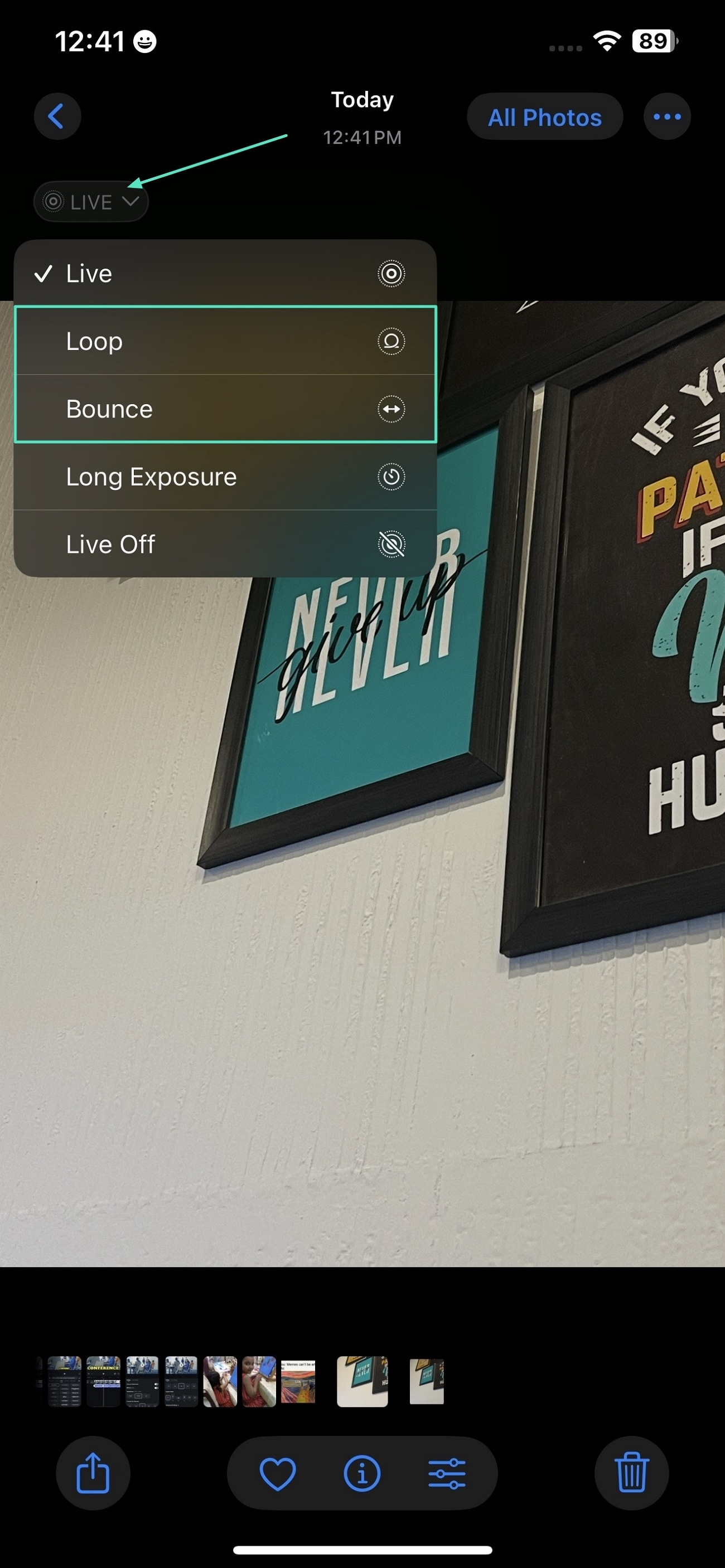
Способ 2. Создать GIF из фото с помощью приложения Быстрые команды
Приложение «Быстрые команды» на iPhone — это удобное решение, чтобы быстро превратить фото в GIF. Следующие шаги помогут вам за секунды сделать анимированные воспоминания:
- Шаг 1. Зайдите в приложение «Быстрые команды» и нажмите на «Галерея» в правом нижнем углу. Найдите опцию «Преобразовать фото в GIF» и добавьте этот ярлык в свою галерею.
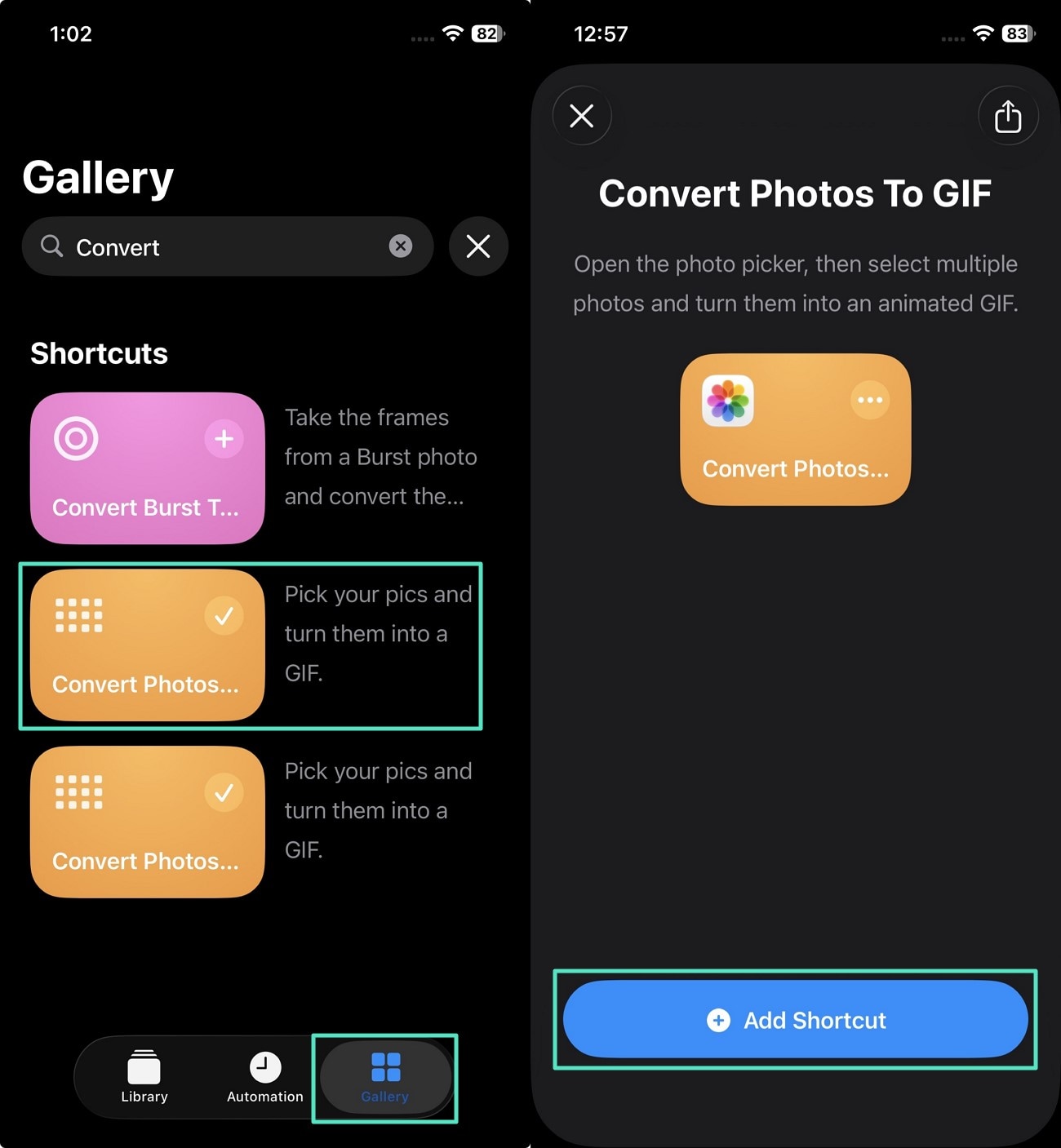
- Шаг 2. Откройте «Фото» и выберите раздел «Live Photos», чтобы отметить фото или серию снимков. Нажмите на иконку «Поделиться» и пролистайте вниз до пункта «Сделать GIF», чтобы превратить фото в анимированную картинку.
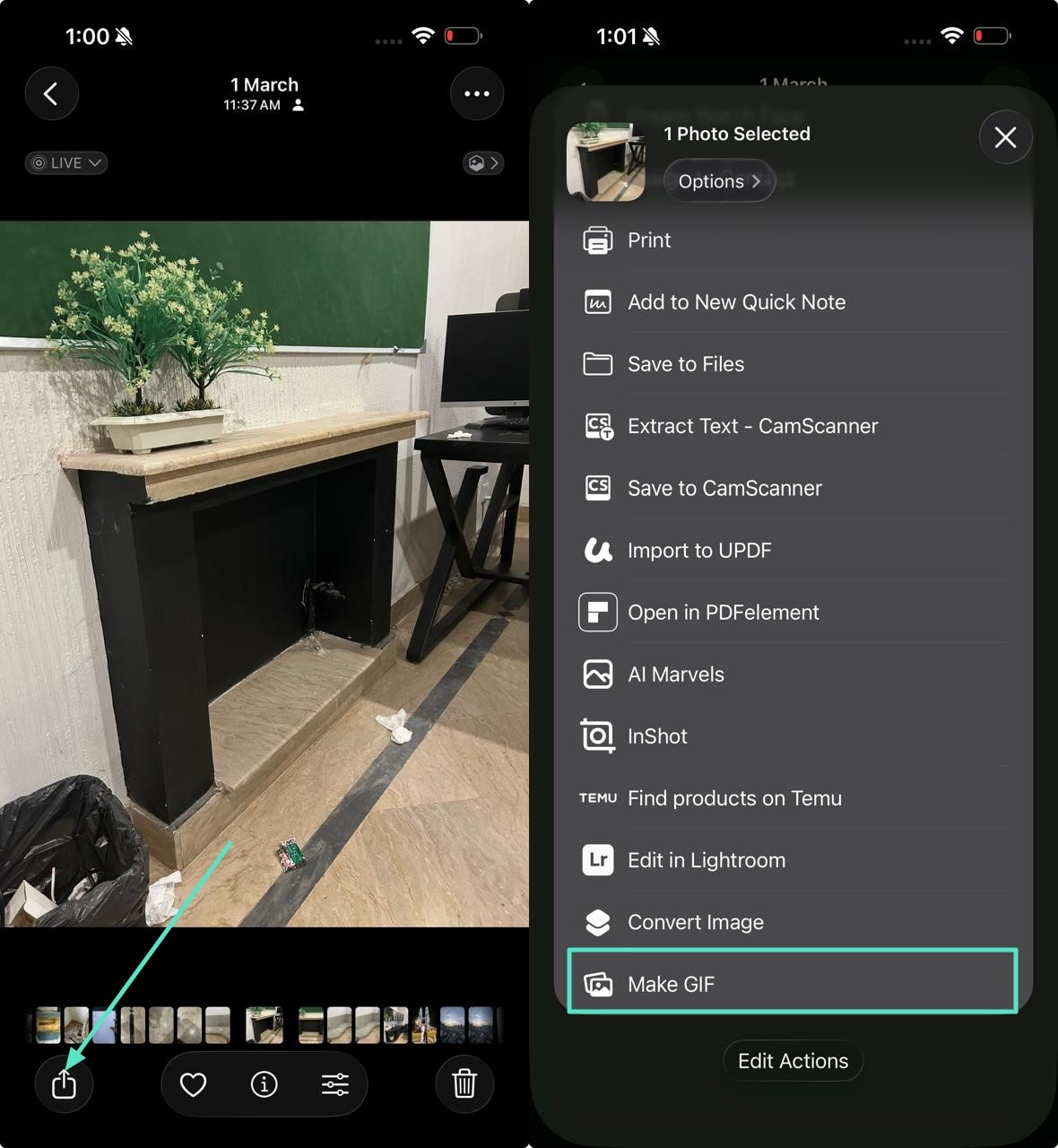
Способ 3. Сохранить GIF из iMessage на iPhone
Хотите сохранить смешные GIF из сообщений, полученных от друга в iMessage? В iOS 26 сделать это очень легко, и так вы сможете заново переживать важные моменты в динамичном формате. Ниже — простые шаги, чтобы сохранить GIF на iPhone из чата:
Инструкция. Откройте iMessage и перейдите к переписке, где вам прислали GIF. Зажмите GIF до появления меню. В выпадающем меню выберите «Сохранить», и картинка тут же сохранится в приложении «Фото».
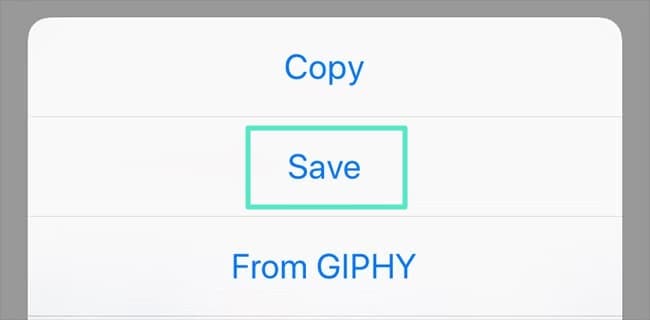
Часть 3. Создать креативные GIF с помощью Filmora
Для тех, кто занимается маркетингом и хочет наглядно показать особенности своих продуктов, GIF становятся простым решением для разнообразия и уникальности рекламных кампаний. Wondershare Filmora — это современный инструмент, который не только предлагает функции редактирования, но и позволяет экспортировать анимацию в высококачественные GIF-файлы.
Это кроссплатформенное решение, доступное онлайн, на ПК и смартфоне, которое помогает создавать динамичные GIF и придавать продуктам креативный стиль. Благодаря встроенным AI-эффектам Filmora преобразует видеоролики в GIF ярко и компактно. В следующем разделе вы узнаете, как Filmora помогает создавать gif на iphone и других устройствах:
Способ 1. Создать и преобразовать GIF с помощью онлайн-сервиса Filmora
Хотите придать маркетинговому флаеру уникальный вид, создав GIF? И при этом не тратить время на загрузку программ? Filmora Free Meme Maker предлагает онлайн-решение для простого создания и кастомизации GIF. Ниже приведены шаги по созданию анимированного изображения с помощью этого ресурса:
- Шаг 1. Загрузить изображение в онлайн-редактор. Перейдите на сайт Filmora Free Meme Maker и нажмите кнопку «Загрузить», чтобы добавить картинку. При необходимости отредактируйте изображение и нажмите «OK».
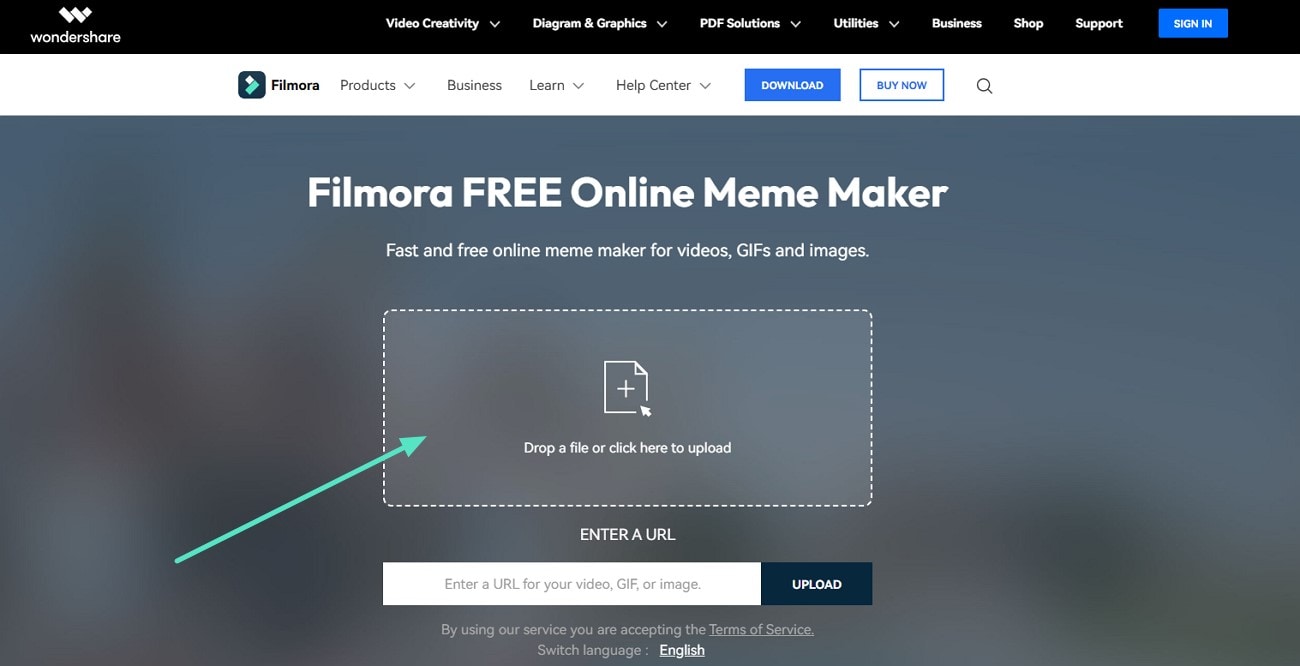
- Шаг 2. Настроить загруженное изображение. В открывшемся интерфейсе используйте инструменты редактирования слева. Введите нужный текст в специальное поле и выберите формат экспорта «GIF». Нажмите «Create», чтобы запустить процесс.
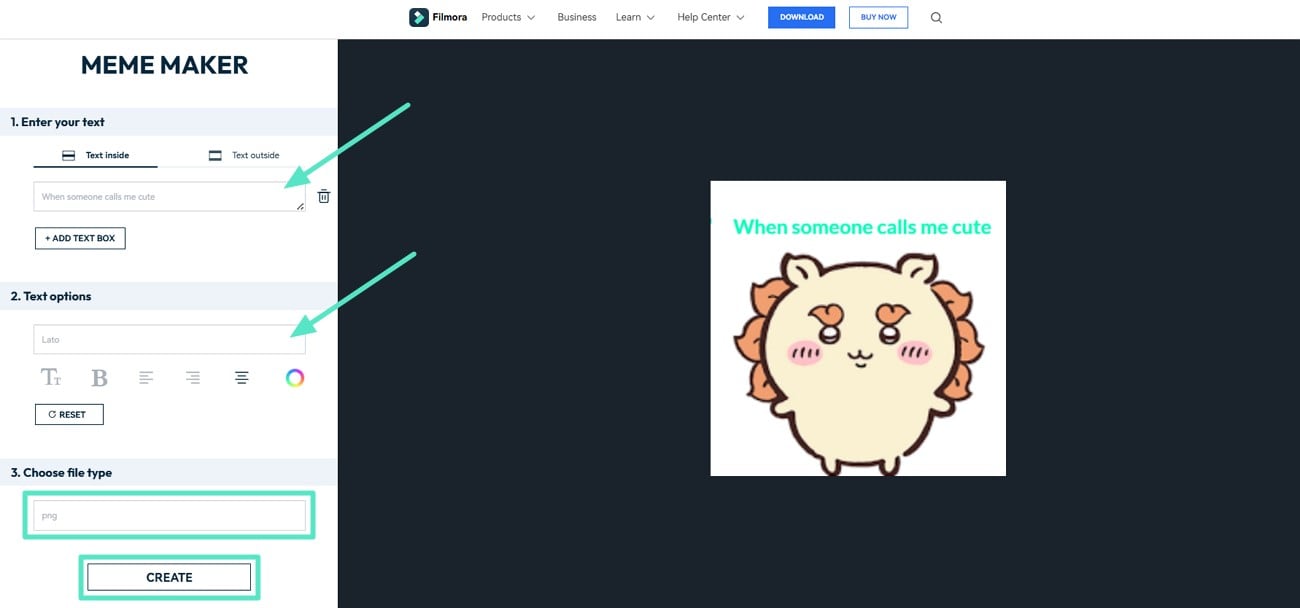
- Шаг 3. Предпросмотр и сохранение GIF на устройство. Просмотрите готовый GIF и нажмите «Скачать», чтобы сохранить файл на смартфон или компьютер.
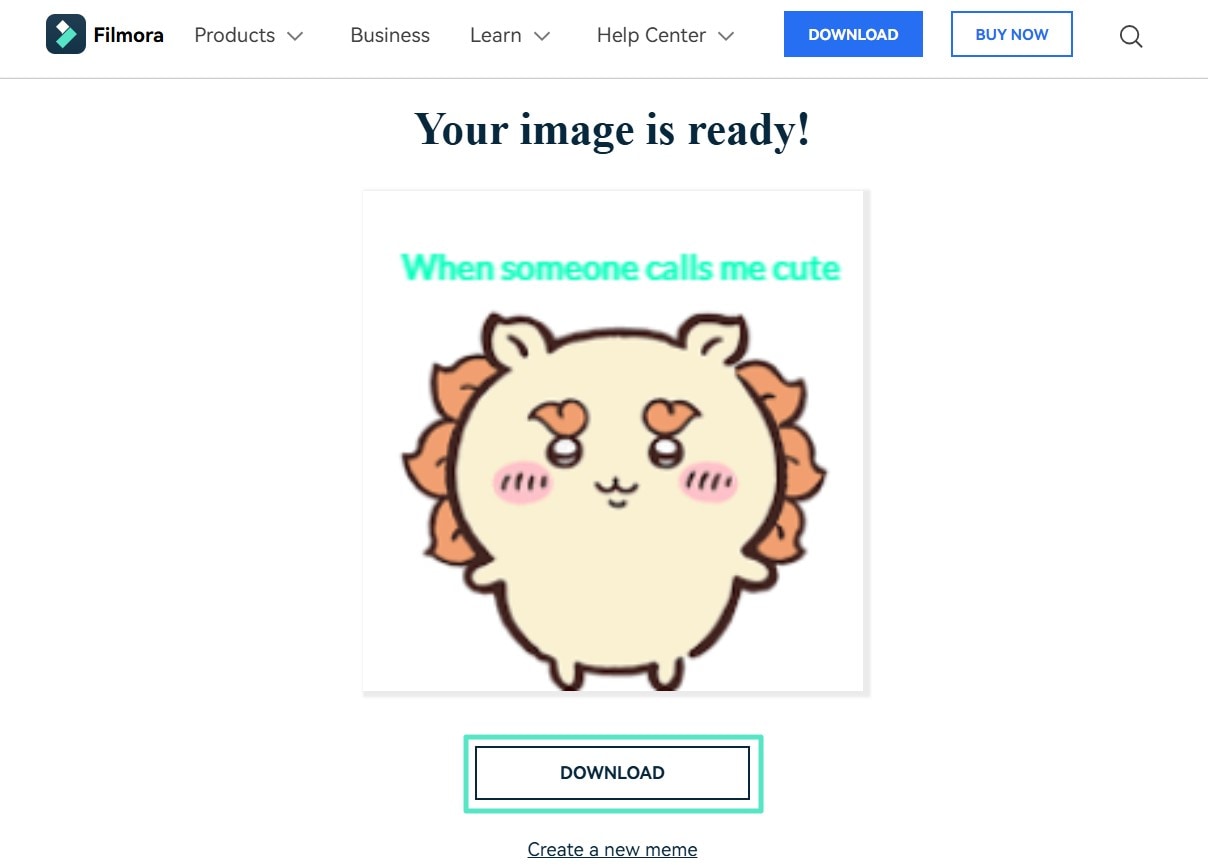
Ниже представлено изображение с примером экспорта.

Способ 2. Создать GIF с помощью функции «Идея в Видео с ИИ» в Filmora на компьютере
С помощью функции «Идея в Видео с ИИ» в Filmora вы можете легко преобразовать свои текстовые промпты в анимированное видео или сразу сохранить результат в формате GIF. Следующие шаги помогут вам создать GIF через настольную версию Filmora с использованием функции «Idea to Video»:
- Шаг 1. Откройте Текст в Видео с ИИ после запуска Filmora.
Запустите Filmora на компьютере и выберите «Идея в Видео с ИИ» на главной странице, чтобы перейти в интерфейс редактирования.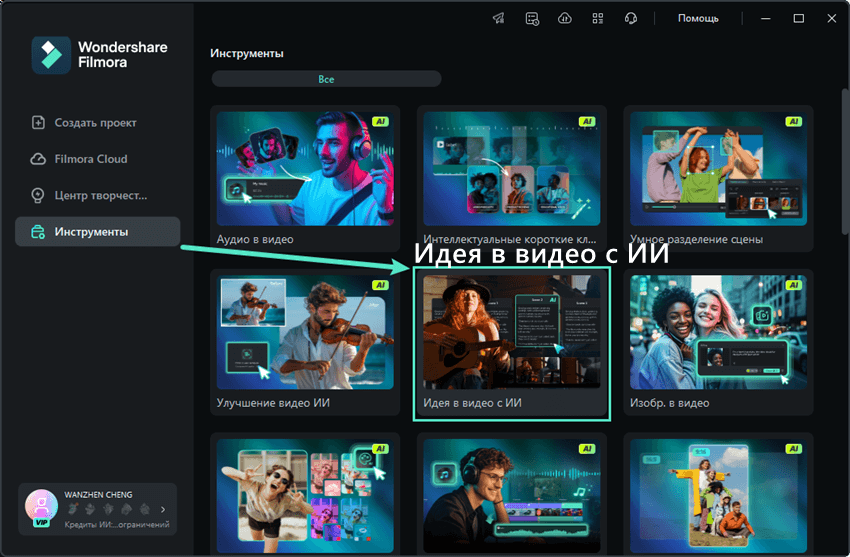
- Шаг 2. Введите вашу идею и нажмите «Создать сценарий с ИИ».
В окне «Идея в Видео с ИИ» напишите свой сюжет, концепт или скрипт в поле ввода. Установите «Длительность видео», выберите стиль ролика и нажмите на вкладку «Создать сценарий с ИИ».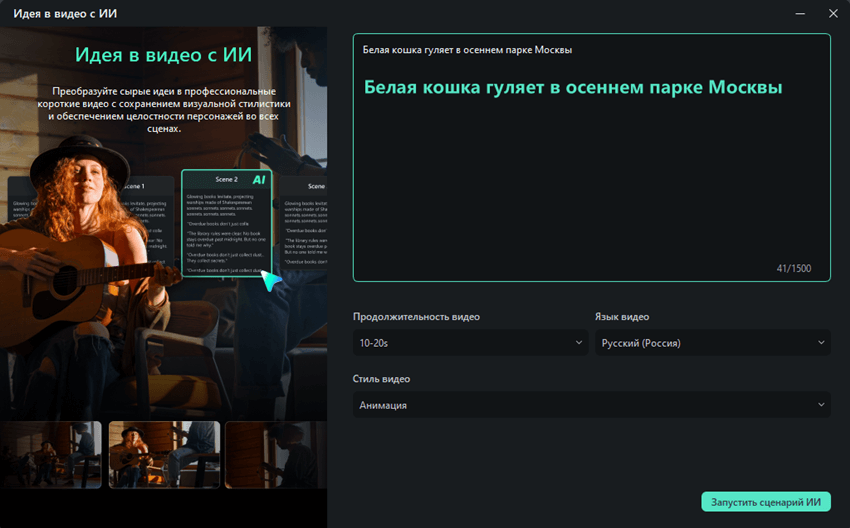
- Шаг 3. Выберите сцены и нажмите «Генерировать».
В следующем окне выберите сцены слева, добавьте изображение с компьютера и нажмите на кнопку «Генерировать».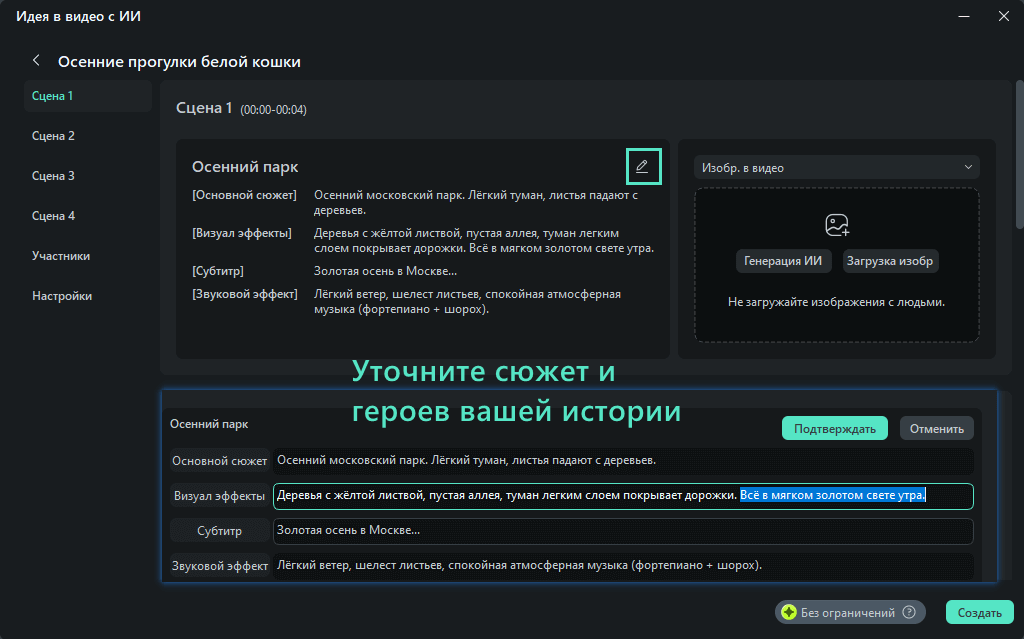
- Шаг 4. Отредактируйте видео, добавив титры или эффекты.
На временной шкале редактирования вы можете выбрать подходящую сцену из 4 AI-сгенерированных вариантов, а также добавить элементы, чтобы сделать GIF более выразительным, например «Титры» или «Эффекты» из верхней панели.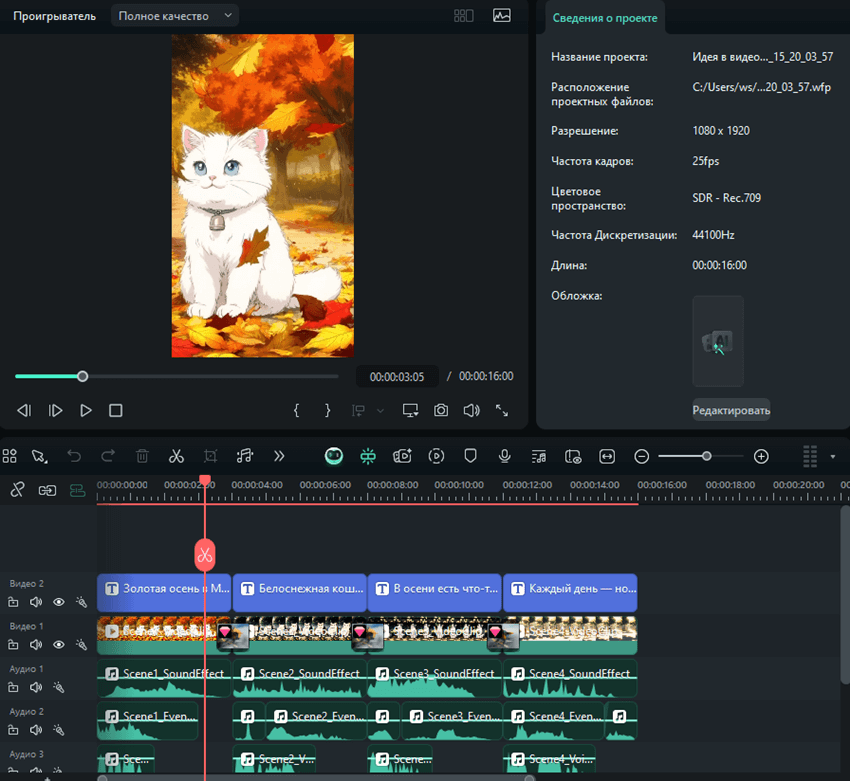
- Шаг 5. Экспортируйте AI-видео в GIF.
В окне экспорта откройте выпадающее меню «Формат» и выберите «GIF» в качестве формата вывода, затем нажмите «Экспорт», чтобы сохранить файл на устройстве.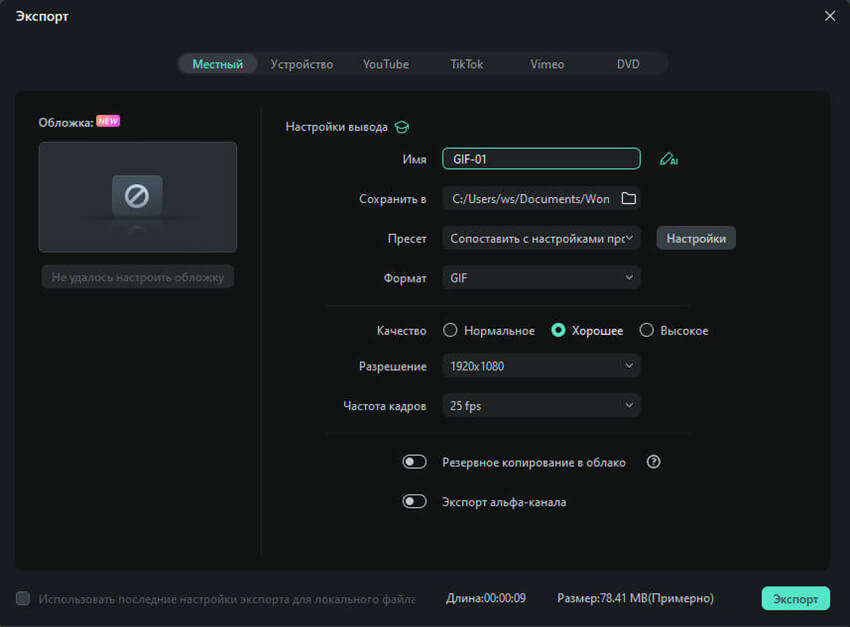
Ниже вы можете увидеть GIF-результат экспорта для примера.

Способ 3. Генерировать GIF с помощью приложения Filmora на iPhone
Создание GIF на iPhone через приложение Filmora [iOS | Android] — это удобный и креативный способ превращать изображения в Live Photos. Ниже приведена пошаговая инструкция как сохранить GIF на iPhone через приложение Filmora:
- Шаг 1. Откройте Filmora и нажмите «Создать».
Нажмите на функцию «Текст в видео».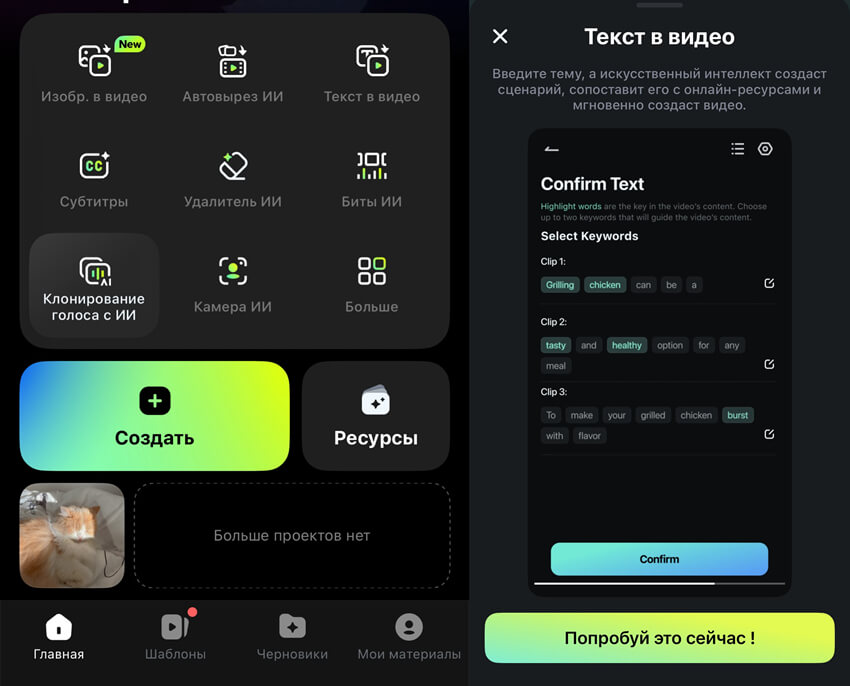
- Шаг 2. Введите текст для создания видео или выберите готовую тему.
Введите текст для создания видео или выберите готовую тему в разделе «Вдохновение».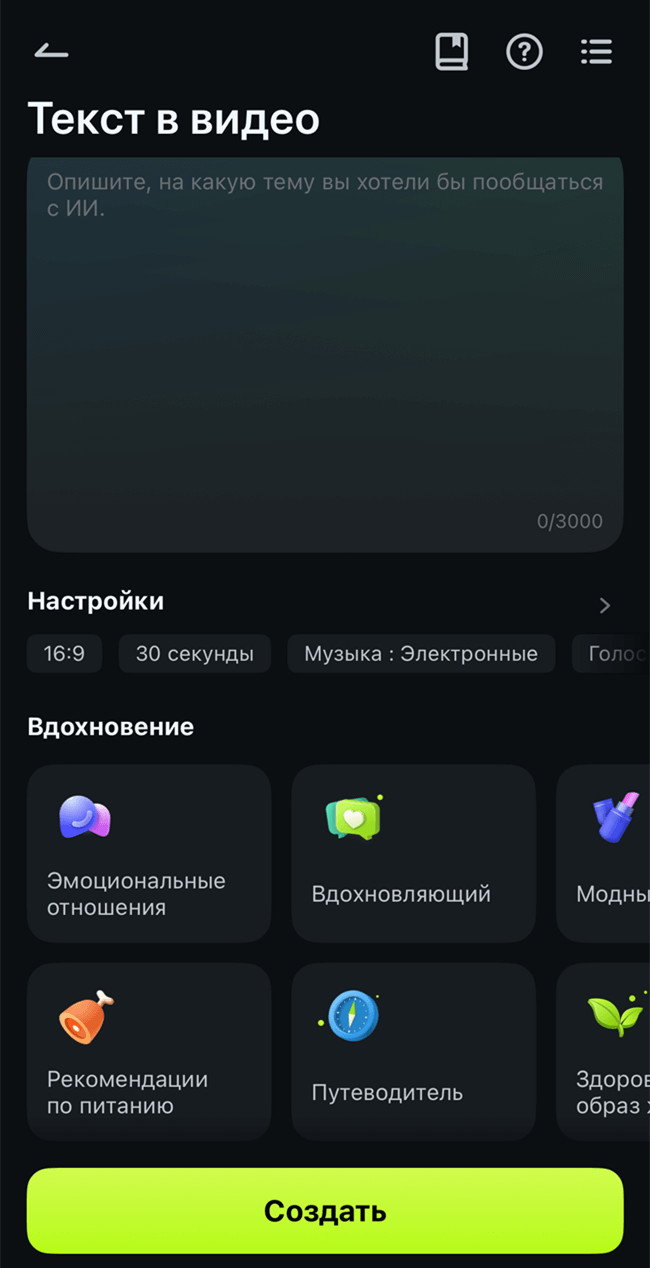
- Шаг 3. Настройте параметры для генерации видео.
Задайте параметры генерации и нажмите «Настройки».
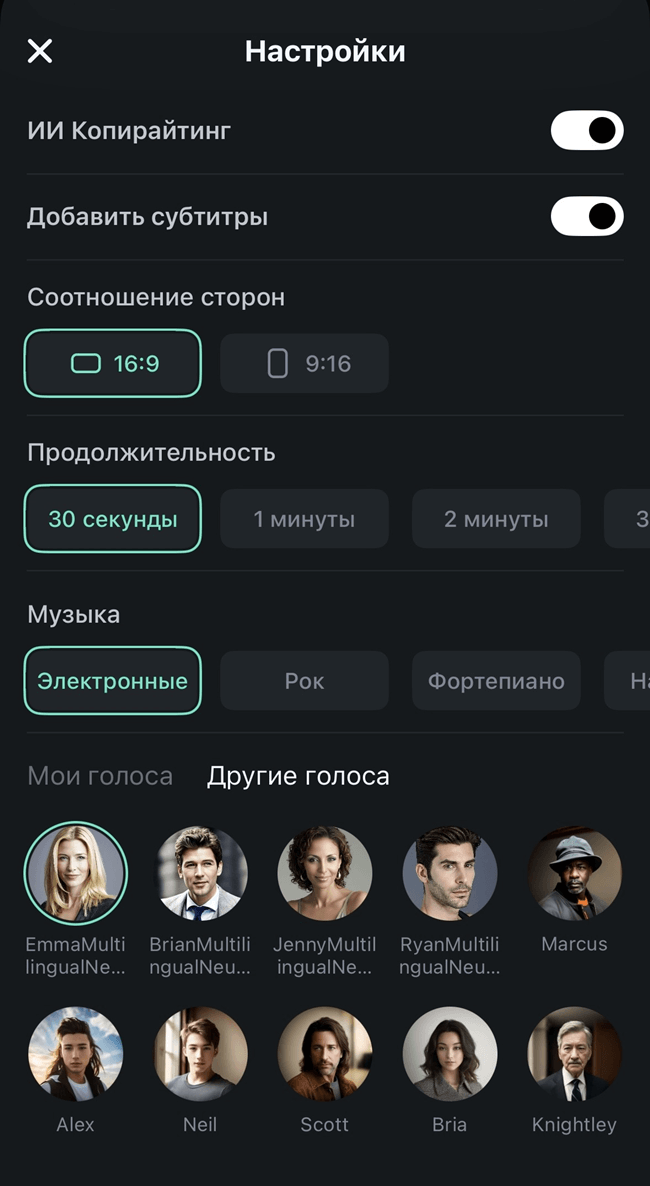
- Шаг 4. Запустите процесс генерации видео.
После этого запустите процесс — вернитесь в окно «Текст в видео», введите, например: «Белая кошка неторопливо проводит время дома» и нажмите «Создать».
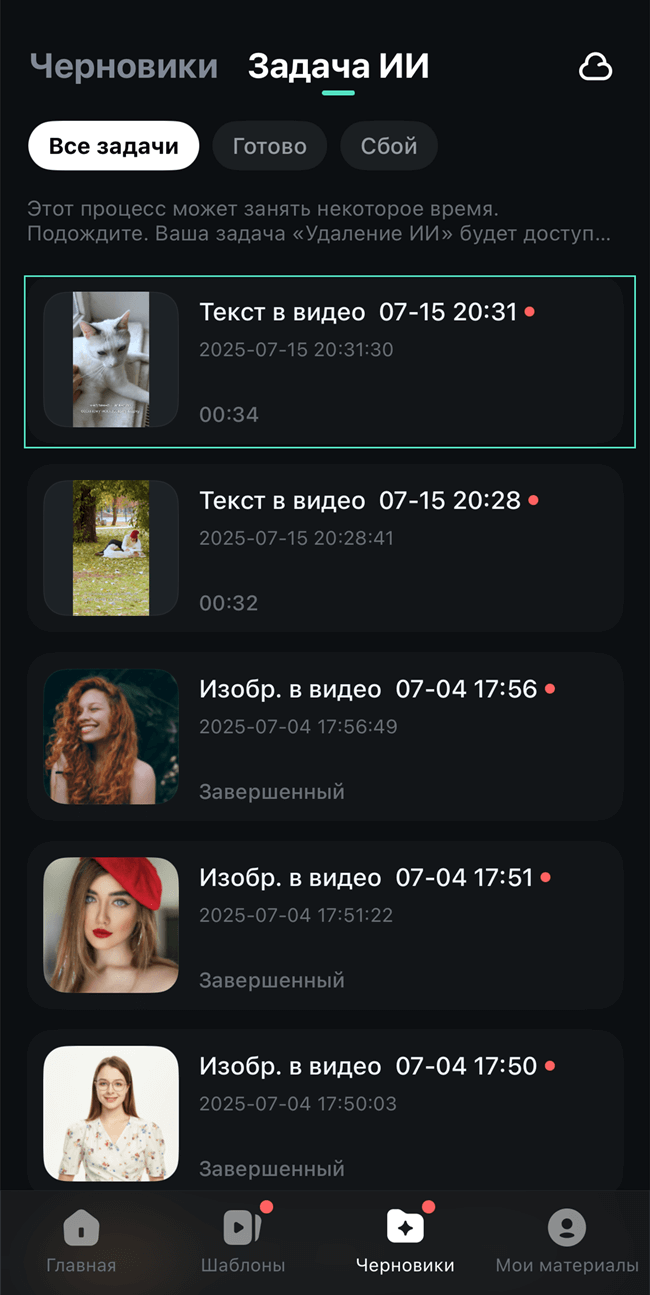
- Шаг 5. Отредактируйте готовое видео.
Нажмите на иконку «Текст» на нижней панели. пролистайте инструменты редактирования и выберите «Коррекция», чтобы изменить скорость анимации, добавьте эмоции и стикеры через раздел «Стикеры».
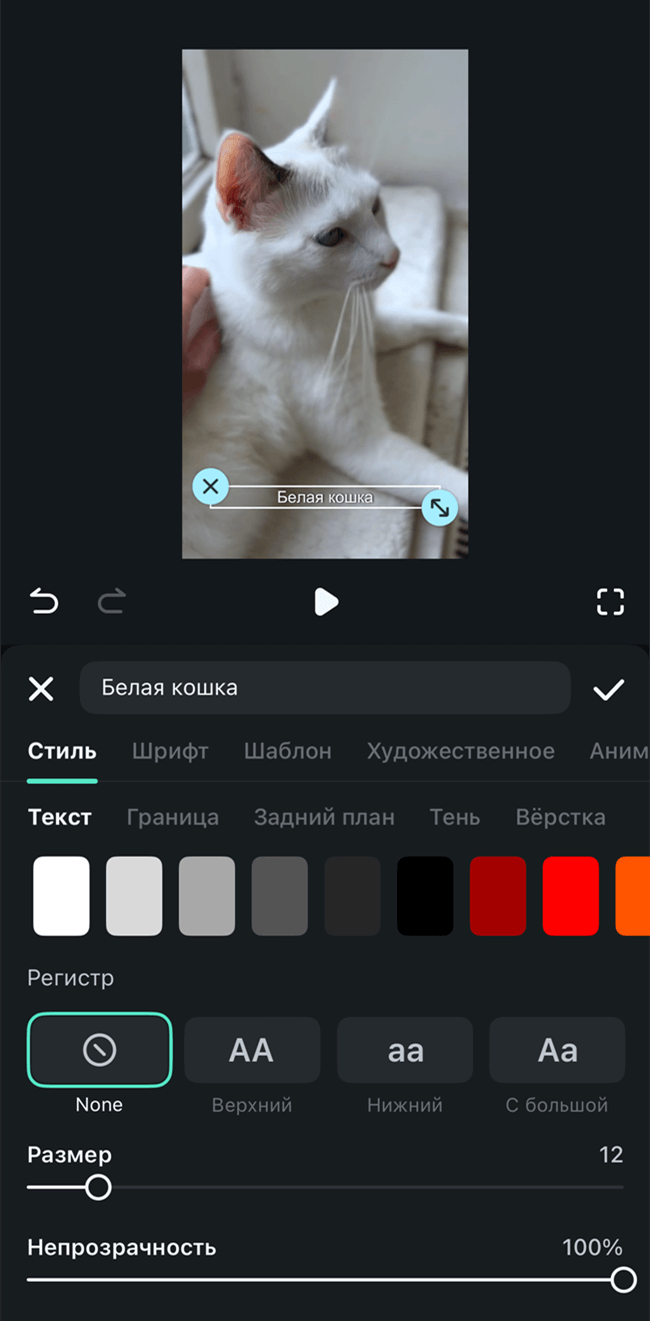
- Шаг 6. Сохраните созданную Live Photo.
Когда редактирование завершено, нажмите «Экспорт». На следующем экране выберите раздел «Live Photos», настройте параметры экспорта и снова нажмите «Экспорт», чтобы сохранить анимированное фото на iPhone.
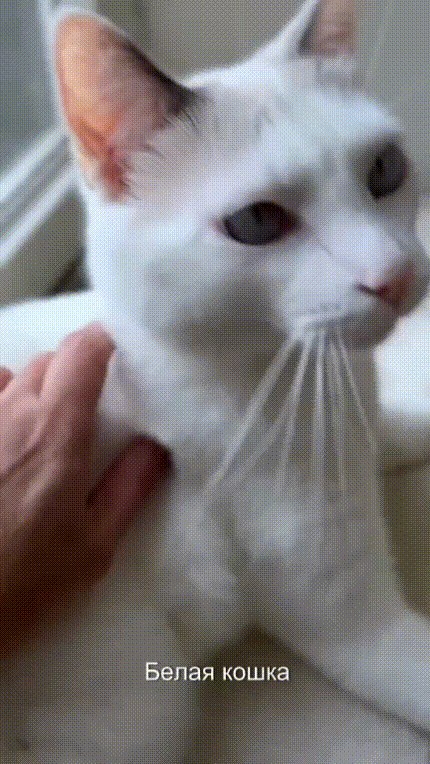
Заключение
GIF стали важным инструментом цифрового общения, ведь они легко привлекают внимание с помощью юмора, эмоций и позитивного настроя. Filmora — отличный выбор для креаторов, которые хотят создавать креативный контент и продвигать свой бренд благодаря мощным функциям редактирования и удобным инструментам для мемов. В этой статье мы показали, как создавать и сохранить GIF на iPhone (iOS 26), компьютере и онлайн с помощью Filmora.



 Безопасность проверена | Загрузка бесплатно | Нет вредоносного ПО
Безопасность проверена | Загрузка бесплатно | Нет вредоносного ПО


